Безпечний режим (Safe Mode) — корисна та одночасно проказлива функція. Коли вона потрібна, її знайти не виходить, а в невідповідний момент вона включається самостійно. Safe Mode на Android можна активувати випадково навіть з кишені, але питання: як прибрати безпечний режим на телефоні та повернути колишній стан? Про це в огляді з урахуванням особливостей 7 різних смартфонів.
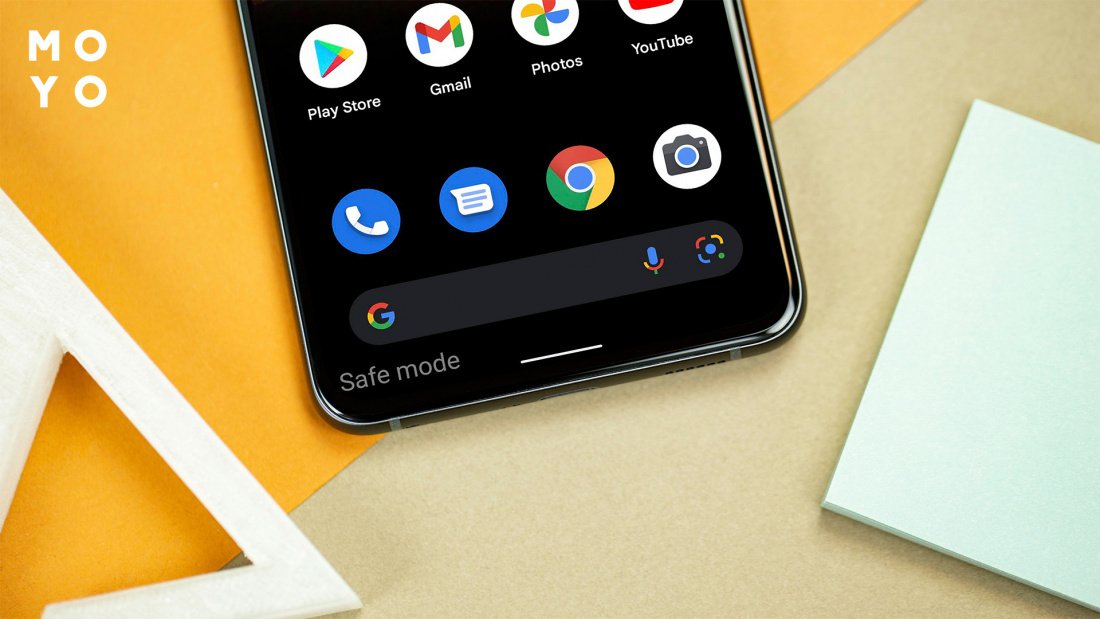
Що таке безпечний режим і для чого він потрібний?
Safe Mode — це завантаження операційної системи смартфона не у звичному, а у діагностичному режимі. Усі завантажені програми підсвічуються сірим та недоступні для запуску.
У повсякденному використанні така опція не знадобиться, але якщо телефон раптом почав нагріватися, гальмувати або відмовляється нормально працювати, то безпечний режим допоможе з'ясувати, в чому справа. З його допомогою можна:
- Виявити, яка програма спричиняє збій системи.
- Знайти шкідливі файли та видалити їх.
- Зробити плановий чек ап ОС та переконатися у її справності.
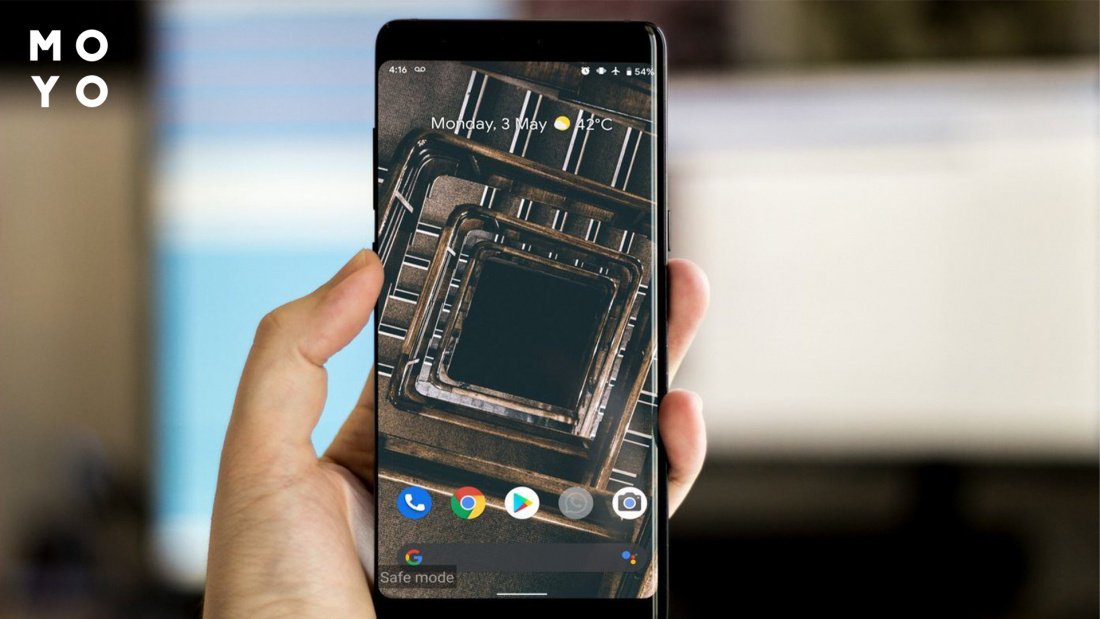
Найчастіше функція допомагає усунути неполадки та відновити правильну роботу гаджета без звернення до сервісу. Активувати її просто і вимкнути не важко.
Читайте також: 6 причин, чому смартфон швидко розряджається
Як вийти з безпечного режиму на Андроїді
Спершу розберемо п'ять універсальних способів, які можна застосувати на будь-якому смартфоні.
1. Перезавантажте телефон
Варіант на всі випадки життя, як і перезавантаження ПК. Щоб виконати дію:
- На кілька секунд натисніть клавішу живлення.
- У вікні вибору вкажіть варіант перезавантаження.
- Зачекайте хвилину, щоб увімкнувся девайс у робочому режимі.
Якщо вибору перезапуску немає, вимкніть телефон та увімкніть його самостійно.
Корисно: Як видалити вірус з телефону — 5 слушних підказок
2. Вимкніть режим через панель сповіщень
У більшості пристроїв інформація про роботу Сейф Мод відображається у шторці оповіщень. Достатньо клацнути на повідомлення та дотримуватися вказівок на екрані. Коли побачите кнопку вимкнення, натисніть на неї та операційна система повернеться до звичайного стану.
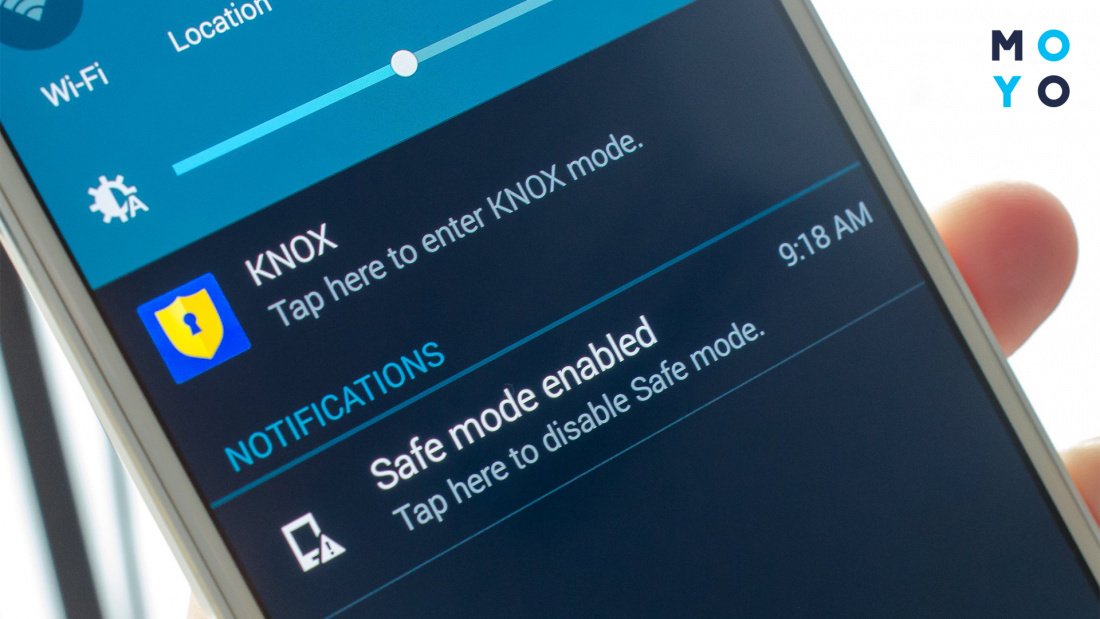
3. Видаліть програми, які збоять
Якщо швидко помітили невладну роботу телефону, можливо, справа в одному з останніх завантажених програм. Варіантів дій кілька:
|
Видалити програму самостійно, за пам'яттю
|
Якщо пам'ятаєте, яку програму поставили останньою, знесіть її з меню програм самі |
| Виконати видалення через список програм у налаштуваннях | Перейдіть до налаштувань і виберіть у списку всіх програм сортування за часом оновлення. Видаліть перше завантажене програмне забезпечення у списку (не заводське) |
Для більшої надійності почистьте кеш в останніх програмах, це не буде зайвим.
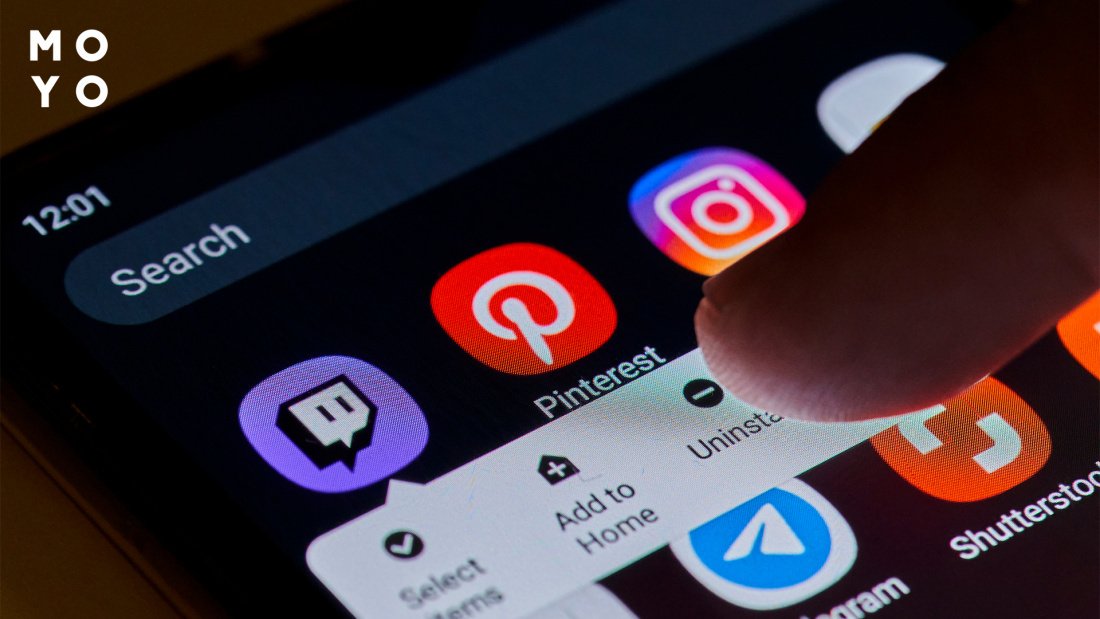
Після очищення програм перезапустіть пристрій. Якщо система працює плавно — проблема усунена.
Якщо не знали: Як на Андроїд перенести програми на карту пам'яті — гайд і 3 корисні поради
4. Витягніть батарею
- Зніміть чохол.
- Відкрийте задню кришку корпусу.
- Витягніть акумулятор на кілька секунд.
- Поверніть батарею на місце та увімкніть пристрій.

У більшості сучасних телефонів батарея незнімна, тому для розв'язання проблеми підійде екстрене перезавантаження. Необхідно затиснути кнопки гучності та живлення одночасно та безперервно утримувати 30 секунд. На спливні повідомлення не звертайте уваги та чекайте, поки екран згасне. Далі пристрій запуститься самостійно.
5. Скиньте смартфон до заводських установок
Це спосіб крайнього випадку, коли інші варіанти не працюють. Щоб не втратити важливі файли, перед видаленням зробіть бекап (резервну копію) або перемістіть фото, відео та музику на картку пам'яті через ноутбук.
Що робити далі:
- Натисніть на значок параметрів.
- У списку знайдіть загальні установки.
- Прокрутіть вниз до пункту «Скидання даних».
- Ознайомтеся з усіма застереженнями.
- Підтвердьте бажання стерти усі файли.
Залишиться зачекати, доки дані видаляться. Після запуску потрібно налаштувати смартфон як новий.
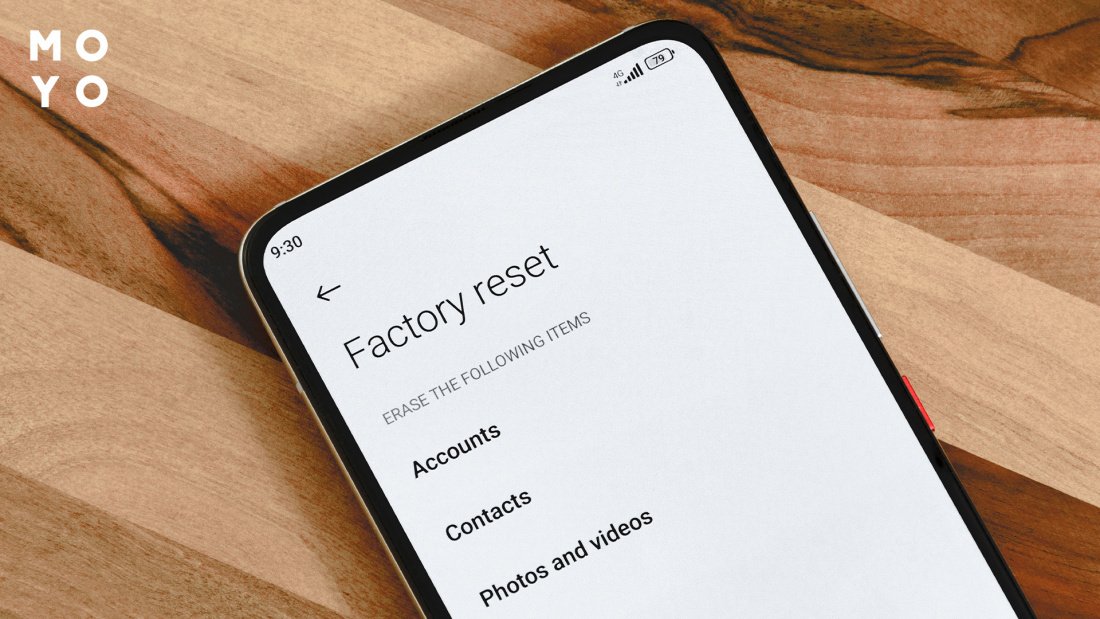
Тут корисна інформація: Відновлення видалених файлів Андроїд — 4 типи даних та 5 зовнішніх програми
Особливості виходу з безпечного режиму для різних моделей
Перезавантаження стане першим кроком у спробі вийти із Safe Mode. Залежно від моделі пристрою комбінації клавіш для перезапуску можуть відрізнятися, розглянемо їх на прикладі відомих виробників.
Samsung
Варіант 1: натисніть на обидві клавіші звуку та кнопку живлення.
Варіант 2: вимкніть пристрій Samsung через клавішу блокування, під час провантаження затримайте палець на збільшення гучності.
Не проходьте повз: Огляд Samsung Galaxy A22: зовнішній вигляд та 9 параметрів
Xiaomi
Перезавантажте смартфон звичайним способом або утримуйте кнопку увімкнення + сканер відбитка.

Huawei
Натисніть клавішу зменшення гучності та живлення.
ZTE
Утримуйте кнопку блокування, поки не з'явиться меню вибору, і клацніть на вимкнення пристрою. Запустити його доведеться самостійно цією ж кнопкою живлення.
Meizu
Вимкніть телефон у звичайний спосіб і запустіть його знову. Коли на дисплеї з'явиться логотип, утримуйте кнопку гучності та не відпускайте до появи робочого столу.
LG
Одночасно натисніть клавіші гучності та розблокування.
VIVO
Виконайте перезавантаження за допомогою кнопки розблокування та вибору відповідного пункту з меню.
Виконайте вказівки та вимкнути безпечний режим на телефоні вийде за 2 хвилини. Управління цією функцією — теж нескладне завдання, але рекомендуємо використовувати її тільки за потребою.
У пригоді: Перезавантажується телефон: 6 частих причин та розв'язання проблеми



